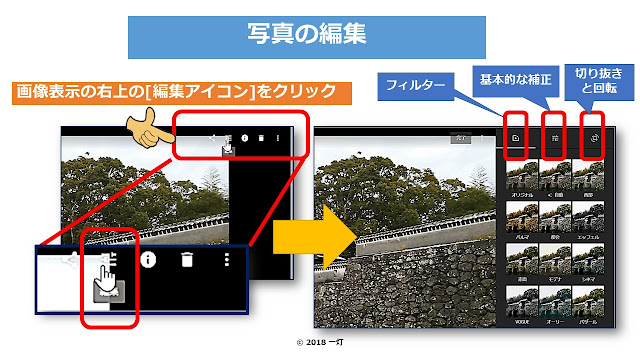商品やサービスをインターネット上で販売するサイト(ECサイト)の半分の5割がサイバー攻撃を受けていたという結果が報告されています。さらに、サイバー攻撃を受けた7割が実際の被害につながっています。
これは、セキュリティソフトの大手のトレンドマイクロの2016年の調査結果。詳しくは以下を参照下さい。
企業におけるECサイトのセキュリティ実態調査 2016 | トレンドマイクロ
https://www.trendmicro.com/ja_jp/about/press-release/2017/pr-20170131-01.html
ネットサービスの4割が攻撃を受け、被害に会っているという事実は、本当に恐怖ですね。これから、ますます増えそうな予感です。
もし、10個のネットサービスを利用しているとしたら、そのうちの4つは不正アクセスなどの被害に会うということです。
なお、物を整理する・捨てるということに「断捨離」という言葉がありますが、まさに、ネットサービスも「断捨離」することが大事だと感じるこの頃です。
「断」・・・新しいネットサービスに飛びつかず、利用しているサービスを使いこなす
「捨」・・・使っているネットサービスを整理し、使わないネットサービスは解約する
「離」・・・ネットサービスに執着しない、他の手段も有効
今回は、ネットサービスの「断捨離」について、私の経験を含め、まとめてみたいと思います。
■■□―――――――――――――――――――□■■
「断捨離」とは
■■□―――――――――――――――――――□■■
「断捨離」については、この言葉の提唱者「やましたひでこ」さんの公式サイトに詳しく説明されていますが、『主語は常に自分。そして、時間軸は常に「今」。今、自分に不必要なモノをただひたすら手放し、必要なモノを選んでいく。』ということです。
断捨離 | やましたひでこ公式サイト
https://yamashitahideko.com/profile/
提唱者の「やましたひでこ公式サイト」によると断捨離の定義は以下になっています。
-+-+-+-+-+-+-+-+-+-+-+-+-+-+-+-+-+-+-+-+-+-+-+-+-+-+-+-+-+-+-+-+-+-+-+
『「断」=入ってくる要らないモノを断つ
「捨」=家にはびこるガラクタを捨てる
です。そして「断」と「捨」を繰り返した結果訪れる状態を、
「離」=モノへの執着から離れ、ゆとりある“自在”の空間にいる私
(中略)
「このモノは使える」→「取っておく」ではなく、「私が使う」→「必要」という考え方です。主語は常に自分。そして、時間軸は常に「今」。今、自分に不必要なモノをただひたすら手放し、必要なモノを選んでいく…。 』
出典: 断捨離 | やましたひでこ公式サイト
https://yamashitahideko.com/profile/
-+-+-+-+-+-+-+-+-+-+-+-+-+-+-+-+-+-+-+-+-+-+-+-+-+-+-+-+-+-+-+-+-+-+-+
■■□―――――――――――――――――――□■■
ネットサービスの「断捨離」の考え方~私の経験含め
■■□―――――――――――――――――――□■■
①『断』新しいネットサービスに飛びつかない、利用しているサービスを使いこなす
②『捨』利用しているネットサービスが、今の自分に必要でなければ解約する
③『離』ネットサービスに執着しない、ネットを離れたサービスも活用する
私が実行したことを含め、詳しく説明すると以下になります。
-+-+-+-+-+-+-+-+-+-+-+-+-+-+-+-+-+-+-+-+-+-+-+-+-+-+-+-+-+-+-+-+-+-+-+
①『断』
ネットサービスの良さが分かるまでには時間がかかります。様々なネットサービスに手を付けるのではなく、まずは利用しているサービスを使いこなすことが大事です。
例えば、良い靴は、最初は?ですが、しばらくすると慣れて、とても良い履き心地になります。
ネットサービスも同じで、最初はなんだか使いにくいなあと感じても、使っていくうちに良さが分かり、超便利に変身します。
私の場合、Webメールの「Gmail」の便利さが分かるまで、使い始めてから1年超(長いですね)、写真管理の「Googleフォト」についても1年、パスワードを強化する「2段階認証」についても、使い始めてから慣れるまで半年かかりました。
-+-+-+-+-+-+-+-+-+-+-+-+-+-+-+-+-+-+-+-+-+-+-+-+-+-+-+-+-+-+-+-+-+-+-+
②『捨』
これについては、まずは「登録しているネットサービスを整理する」ことが大事ですね。整理してみると、エッと驚くほど、ネットサービスに登録していることが分かります。私の場合、100個ほどのサービスに登録していました。
『捨』(無料のネットサービスの解約編)
今までは、登録したネットサービスを使わないまま、ずるずると半年~1年以上も、登録したままに。今後は、定期的(半年毎)に使っているかどうかを見て、使っていなければ解約することにしました。
なお、使っているサービスでも、情報流出などの事件が発生した場合には、問題が解決されても、ひとまずは解約することにしました。もし、どうしても使いたくなったら、安全性を確認し、再度、会員登録をして利用すれば良いですね。
『捨』(有料のネットサービスの解約編)
有料の場合でも、支払いがカードでの自動引落しであれば、意外とズルズルと使わないまま登録中ということがあります。いくら少額であっても使っていなければ無駄な出費になりますので、頻繁に使わないのであれば、解約したほうが良いですね。
なお、カードの支払い明細を毎月確認する中で、有料のネットサービスをどれぐらい使っているか、必要か必要でないかを判断できます。
-+-+-+-+-+-+-+-+-+-+-+-+-+-+-+-+-+-+-+-+-+-+-+-+-+-+-+-+-+-+-+-+-+-+-+
③『離』
ネットで何でもできる時代、ネットサービスに執着してしまい、買いたい物が近くにあっても、ついついネットで買ってしまうことが、これまで多々ありました。
しかし、無理にネットだけに依存する必要はないかもしれません。
例えば、ネットショップでコレ安い!と思って買ったところ、近くのスーパーにそれよりも安く売ってあることもあります。
また、以前、電力アンペアの変更(30A→50A)の申込みを、電話で依頼しましたが、丁寧なアドバイスをもらい助かりました。ネットで申し込まなくて良かったです。
「電力アンペアを30A→50Aに変更したい」と話したら、「電気料金が高くなるので、まずは30A→40Aにして、それでもダメだったら50Aにしたほうがいいですよ。工事費は不要です。」のようにアドバイスをもらいました。
なんでもかんでも、すぐにネットで申込み、依頼するより、少し不安なときには、電話で実施したほうがよさそうです。
2018年1月31日水曜日
2018年1月29日月曜日
インターネットの情報は本当に正しい? 特に注意したい医療情報
今は、パソコン・スマホを使い、インターネットから情報を入手することが増えています。しかし、インターネットの情報は本当に正しいのでしょうか?
しかし、インターネットには、一般の人の個人的・主観的な意見も多く、健康や薬、命に係わること、放射能などの難しい問題・理解困難なことは、できるだけ、本、新聞、専門家の情報も活用したほうがいいですね。
実は、ITmedia NEWSによると、医師の9割が「一般人がネット検索で正しい医療情報を得るのは容易ではない」と考えているという、ネット調査の結果が出ています。医師専用コミュニティーサイトに登録している医師530人から回答を得たそうです。
なお、疑わしいと感じる医療・健康情報サイトは「いいことしか書いていない、不安を煽るような内容のサイト」「個人の信条や推測のみを述べ、出典がはっきりしないもの」などの傾向があるとの指摘も出たそうです。注意したいですね。
医師の9割が「一般人がネットで正しい情報を得るのは、容易ではない」
ITmedia NEWS
http://www.itmedia.co.jp/news/articles/1801/23/news110.html
以前、英語辞書の権威、オックスフォード英語辞典が、2016年を象徴する単語として選んだのは「post-truth」、事実を重視しないこと、「脱真実」です。
この「post-truth」の背景には、ニュースを得る場所として、インターネットのソーシャルメディアが台頭したことによると言われています。
インターネットには、あいまいな情報や事実と異なるデマの内容も多く、また、自分の信条にあった情報を受け入れやすい傾向があり、インターネットが普及する今、「post-truth」(脱真実)は、今後の時代の傾向になる可能性が大です。
なお、インターネット世界を表した面白い表現があります。
①気まぐれな極論が支配する「リスキー・シフト現象」
②少数の声高の見解が残り多数の沈黙をもたらす「沈黙のらせん現象」
インターネットの世界は、面白くて意外性のある意見がより多くの人の関心を引き、極端な少数の意見に支配されがちです。
今後、インターネットの情報は、ますます利用されると思いますが、本、新聞などの情報と違い、信頼性が低いことも考えて活用することが重要です。
【インターネットの情報の特徴】
①過去~現在迄の全ての情報がある
②誰でも発信でき、主観的で信頼性の低い情報も多い
③正しい情報、間違った情報、ウソの情報等が入り交じっている
④速報性を重視するあまり、検証がまだ十分でない情報も掲載される
⑤掲載情報の魅力を高めるため、誇張した表現がされている
■■□―――――――――――――――――――――――□■■
病気の治療法、インターネットの情報は想像以上に嘘が多い
■■□―――――――――――――――――――――――□■■
次のブログに、「病気の治療法、インターネットの情報は想像以上に嘘が多い」として、次のようなことが書いてありました。
Googleの検索エンジンは医学情報の正確性を評価できないという問題-病院受診マニュアル
http://byouin-jusin.com/blog-entry-135.html
『実際に病気の治療法などについてインターネットで調べてみると、医療の現場で働いている私が聞いたこともないような治療法が書いてあったりします。』(上記のサイトから引用)
命や健康に係わる重要な内容については、インターネットの情報を安易に信用するのは危険ですね。
また、上記ブログには、「検索エンジンの順位付けは情報の正確性とは関係ない」とありました。
検索エンジンの検索結果で上位にくるのは、①他の記事との関連が多く、②アクセス数が多い記事 が上位にくることが多く、そのため、「検索結果の上位と情報の正確性とは関係がない」ことになります、忘れがちなことです。
■■□―――――――――――――――――――□■■
インターネット情報活用の7か条
■■□―――――――――――――――――――□■■
①情報は全て正しいとは限らない、良いもの悪いものも混在している
②情報を鵜呑みにせず、うまい話には騙されないよう、常識で判断する
③情報の提供元が、信頼がおけるか必ず確認する
④情報の日付を確認し、最新情報かどうか確認する
(検索エンジンの検索結果は、最初にあるものが最新とは限らない)
⑤一つの情報源だけで判断せず、複数の情報源から情報を入手し判断する
⑥速報だけで結論を下さず、その後の継続的な情報から判断する
⑦重要な情報は、本・新聞・専門家の情報などを参考にする
しかし、インターネットには、一般の人の個人的・主観的な意見も多く、健康や薬、命に係わること、放射能などの難しい問題・理解困難なことは、できるだけ、本、新聞、専門家の情報も活用したほうがいいですね。
実は、ITmedia NEWSによると、医師の9割が「一般人がネット検索で正しい医療情報を得るのは容易ではない」と考えているという、ネット調査の結果が出ています。医師専用コミュニティーサイトに登録している医師530人から回答を得たそうです。
なお、疑わしいと感じる医療・健康情報サイトは「いいことしか書いていない、不安を煽るような内容のサイト」「個人の信条や推測のみを述べ、出典がはっきりしないもの」などの傾向があるとの指摘も出たそうです。注意したいですね。
医師の9割が「一般人がネットで正しい情報を得るのは、容易ではない」
ITmedia NEWS
http://www.itmedia.co.jp/news/articles/1801/23/news110.html
以前、英語辞書の権威、オックスフォード英語辞典が、2016年を象徴する単語として選んだのは「post-truth」、事実を重視しないこと、「脱真実」です。
この「post-truth」の背景には、ニュースを得る場所として、インターネットのソーシャルメディアが台頭したことによると言われています。
インターネットには、あいまいな情報や事実と異なるデマの内容も多く、また、自分の信条にあった情報を受け入れやすい傾向があり、インターネットが普及する今、「post-truth」(脱真実)は、今後の時代の傾向になる可能性が大です。
なお、インターネット世界を表した面白い表現があります。
①気まぐれな極論が支配する「リスキー・シフト現象」
②少数の声高の見解が残り多数の沈黙をもたらす「沈黙のらせん現象」
インターネットの世界は、面白くて意外性のある意見がより多くの人の関心を引き、極端な少数の意見に支配されがちです。
今後、インターネットの情報は、ますます利用されると思いますが、本、新聞などの情報と違い、信頼性が低いことも考えて活用することが重要です。
【インターネットの情報の特徴】
①過去~現在迄の全ての情報がある
②誰でも発信でき、主観的で信頼性の低い情報も多い
③正しい情報、間違った情報、ウソの情報等が入り交じっている
④速報性を重視するあまり、検証がまだ十分でない情報も掲載される
⑤掲載情報の魅力を高めるため、誇張した表現がされている
■■□―――――――――――――――――――――――□■■
病気の治療法、インターネットの情報は想像以上に嘘が多い
■■□―――――――――――――――――――――――□■■
次のブログに、「病気の治療法、インターネットの情報は想像以上に嘘が多い」として、次のようなことが書いてありました。
Googleの検索エンジンは医学情報の正確性を評価できないという問題-病院受診マニュアル
http://byouin-jusin.com/blog-entry-135.html
『実際に病気の治療法などについてインターネットで調べてみると、医療の現場で働いている私が聞いたこともないような治療法が書いてあったりします。』(上記のサイトから引用)
命や健康に係わる重要な内容については、インターネットの情報を安易に信用するのは危険ですね。
また、上記ブログには、「検索エンジンの順位付けは情報の正確性とは関係ない」とありました。
検索エンジンの検索結果で上位にくるのは、①他の記事との関連が多く、②アクセス数が多い記事 が上位にくることが多く、そのため、「検索結果の上位と情報の正確性とは関係がない」ことになります、忘れがちなことです。
■■□―――――――――――――――――――□■■
インターネット情報活用の7か条
■■□―――――――――――――――――――□■■
①情報は全て正しいとは限らない、良いもの悪いものも混在している
②情報を鵜呑みにせず、うまい話には騙されないよう、常識で判断する
③情報の提供元が、信頼がおけるか必ず確認する
④情報の日付を確認し、最新情報かどうか確認する
(検索エンジンの検索結果は、最初にあるものが最新とは限らない)
⑤一つの情報源だけで判断せず、複数の情報源から情報を入手し判断する
⑥速報だけで結論を下さず、その後の継続的な情報から判断する
⑦重要な情報は、本・新聞・専門家の情報などを参考にする
2018年1月27日土曜日
ネットの基礎が分かる用語集(PDF)を公開~「ネット用語」のモヤモヤを解消しませんか
日頃良く聞くネット用語、正直、分かったようで分からず、モヤモヤしませんか?
ネット用語のモヤモヤが少しでも解消されたらいいと思い、ネットに関する用語集を、数年前からコツコツ作成していました。
今回、その用語集の中から、パソコン、スマホでインターネットを活用する際に、何度も聞いたことがある「ネット用語」から基本用語を選んで、図解入りで説明し、PDFで公開しています。少しでも、ネットのモヤモヤが晴れれば幸いです。
なお、今回紹介する「ネット用語集(基礎編)」は、以下のカテゴリに分けて100以上の「ネット用語」を説明しています。
1.インターネットとは
2.ホームページの仕組み
3.無線LAN(Wi-Fi)活用
4.ブラウザ活用
5.検索エンジン活用
6.ネットサービス活用
7.メール活用
8.ブログ・Twitter・SNS活用
9.パソコン・スマホの基礎
なお、最後に、付録として「インターネット安全活用のためのチェックリスト」を添付しています。ぜひ、参考にしてください。
■■□―――――――――――――――――――――――――□■■
公開中「ネット用語のモヤモヤ解消(基礎編)2018年版」(PDF版)
■■□―――――――――――――――――――――――――□■■
Googleドライブで公開中
■■□―――――――――――――――――――――――――□■■
ネット用語のモヤモヤ解消(基礎編)2018年版 用語リンク集
■■□―――――――――――――――――――――――――□■■
それぞれのリンクをクリックして、各用語の説明を参照下さい。
■《インターネットとは》
①【インターネット】とは、世界中のコンピュータが結ばれているもの
②【インターネット接続方式】とは、FTTH(光ファイバー)、ADSL、CATV(ケーブルテレビ)
③【プロバイダー(ISP)】とは、インターネット接続サービスを提供する事業者
④【ネットワーク】とは、コンピュータ機器がつながったもの
⑤インターネットの情報活用方法 ~インターネットの情報は正しい?
⑥【インターネットの歴史】とは、起源は1960年代→ユビキタス→クラウド→IoT
⑦【クラウド】とは、「インターネット」を表す言葉
⑧【IoT】とは、ありとあらゆる「モノ」が「インターネットに接続」すること
■《ホームページの仕組み》
①【ホームページ】は文字・画像・動画をまとめた文書
②【URL】はホームページの住所
③【リンク】とは、ホームページを結びつけるもの
④【Web(ウェブ)】とは、ホームページの仕組みやホームページ全体のこと
⑤Web(ウェブ)、ホームページ、サイトの違いは?
⑥URLが「https://」と「http」にsが付く”と安全なホームページ
⑦【HTML】とは、ホームページ、ブログなどを作成する文書の書き方
⑧【HTML5】とは、HTMLの最新版(第5改訂版)書き方
■《無線LAN(Wi-Fi)活用》
①【LAN(ラン)】とは、家庭などの狭い範囲でコンピュータ機器がつながったもの
②【有線と無線】とは、コンピュータ機器のつなぎ方、有線は「線有り」無線は「線無し」
③【無線LANとWi-Fi(ワイファイ)】は同じ意味 線無し(無線)でコンピュータ機器をつなぐもの
④【公衆Wi-Fi】とは、限られたエリアでインターネット接続をするサービス
⑤【(無線LAN)親機と子機】とは、無線LANを構築するのが親機、利用するのが子機
⑥【(無線LAN)SSID】とは、無線LANに付けられた名前
⑦【無線LAN接続】には、無線LAN親機のSSIDと暗号化キーが必要
⑧無線LAN(Wi-Fi)を安全に使うためには
⑨自宅のWi-Fiでスマホの通信料金を節約
⑩Wi-Fi接続が不調時はSSIDを変更してみよう
①【ブラウザ】とは、ホームページを見るソフト、基本的な使い方とは
②【お気に入り(ブックマーク)】とは、ブラウザの機能で、気に入ったホームページの登録帳
③代表的なブラウザとお勧めのブラウザ (Windows編)
④アドオン・拡張機能・プラグインは、ブラウザの機能追加ソフト
⑤【JavaScript(ジャバスクリプト)】とは、ホームページの表示に動きを加えるもの
⑥【キャッシュ】とは、ブラウザがホームページの情報を一時的に記録しているもの
⑦【クッキー】とは、ブラウザが利用者情報を記憶したもの(仕組み)
①【検索エンジン】とは、ホームページを探すもの 活用のポイントとは
②【検索エンジン Yahoo! JAPAN】とは、人気の検索エンジン 使い方のポイントとは
③【検索エンジン Google】とは、人気の検索エンジン 使い方のポイントとは
④フリー画像をGoogle画像検索で探す方法
⑤検索エンジンの「セーフサーチ」機能で 「不適切コンテンツを除外」
①【Webサービス(ネットサービス)】とは、ホームページを利用したサービス
②【クラウドとWebサービス】どちらもインターネットを活用したサービス
③【アカウント】とは、ネットサービス利用時に利用者を識別するもの
④【パスワード】はインターネット活用の鍵、見破られないパスワードとは
⑤【ダウンロード】とは、ネット上の画像などのデータをパソコンに取り込むこと、【アップロード】はその逆
⑥Webサービス(会員サービス) -登録から利用までの流れ
①【メール】とは、コンピュータ上の手紙、メールアドレスの仕組みとは
②【メールの宛先(TO、CC、BCC)】とは、その違いと使い分けの方法
③【メールの書式】とは、メール本文の書式にテキスト形式・HTML形式
④【メールの仕組み】とは、メールの送受信の仕組み、POP・SMTPとは何?
⑤【メールの種別】とは、プロバイダー・メール、Webメール、その違いとは
⑥【Webメールの使い方】とは 使用する際の注意事項と代表的なWebメール
⑦【Webメールのエイリアス(別名)】とは、メインアドレス以外に使えるメールアドレス
⑧【SMS】とは、電話番号だけでメールが可能 その使い方とは 悪用した詐欺にも注意
⑨【メールのネチケット】とは、メールの基本的なモラルやマナー
⑩【迷惑メール】とは、勝手に送られてくる危険なメール、その実例とは
⑪【迷惑メールの対策】の基本は、不審なメールは無視し、何もせず削除
⑫【フィッシング詐欺】とは、メールを使って個人情報を盗む詐欺、その実例とは
⑬【フィッシング詐欺の対策】の基本は、個人情報を要求しているメールにダマされないこと
⑭【標的型メール】とは、特定の組織・人を狙い、ウイルスに感染させ情報を盗む危険なメール
■《ブログ・Twitter・SNS活用》
①【ブログ】とは、手軽に情報発信できる日記形式のホームページ
②【ブログ・サービス】とは、無料でブログが活用できるサービス お勧めのサービスとは
③【Twitter】とは、投稿文字数が140文字のミニブログ・SNS
④【SNS】とは、インターネット上の交流の場(代表的なものにFacebook、Twitter、LINE)
⑤LINEの【インストール時の注意事項】&【セキュリティ対策(安全対策)】
⑥【ネット炎上】とは、批判的なコメントが殺到する状況、投稿時の心がけとは
⑦SNS・Twitter・ブログにおける 写真公開の危険性と対策
⑨【フェイクニュース】とは、ネットの嘘のニュース 【post-truth】とは、ネットの脱真実
■《パソコン・スマホの基礎》
①【ハードウェア、ソフトウェア】とは、コンピューター本体と、それを動かすもの
②【基本ソフト(OS)】とは、パソコンやスマートフォン全体を動かすソフト
③【アプリケーションソフト(アプリ)】とは、パソコンやスマートフォンで様々なサービスを実行するもの
④パソコンの仕組み
⑤【スマホ(スマートフォン)】とは、持ち運びできる小型のパソコン
⑥【スマホのAndroidバージョン】とは、バージョンの見方とバージョンアップ方法とは
⑦【SIMカード】とは、スマートフォンや携帯電話の通信に必要なカード
⑧【パソコン、スマホ、タブレットの違い】とは、画面サイズ、通信方式、OSが違う
⑨【PINコード】とは、個人を識別する番号
⑩【写真の画像データの形式】とは、代表的なものにjpg (jpeg)・pngがあります
⑪【写真のExif(イグジフ)】とは、位置情報などを記録したもの
⑫【動画のデータ形式】とは、代表的なものにFlash、AVI、WMV、MPEG4があります
⑬【音楽のデータ形式】とは、代表的なものにMP3、AACがあります
⑮【KB、MB、GB】とは、データの大きさの単位
⑯【Kbps、Mbps、Gbps】とは、通信の速さの単位
■《(付録)インターネット安全活用術》
インターネット安全活用のためのチェックリスト
■■□―――――――――――――――――――――――□■■
「ネット用語のモヤモヤ解消(基礎編)2018年版」(PDF版)
デジタルカタログ共有サービス「issuu」(イシュー)公開
■■□―――――――――――――――――――――――□■■
《PDF文書の場合》目次の項目をクリックすると該当の説明にジャンプ。なお、各説明の所にある[目次へ]をクリックすると、目次に戻ってきます。
ネット用語のモヤモヤが少しでも解消されたらいいと思い、ネットに関する用語集を、数年前からコツコツ作成していました。
今回、その用語集の中から、パソコン、スマホでインターネットを活用する際に、何度も聞いたことがある「ネット用語」から基本用語を選んで、図解入りで説明し、PDFで公開しています。少しでも、ネットのモヤモヤが晴れれば幸いです。
なお、今回紹介する「ネット用語集(基礎編)」は、以下のカテゴリに分けて100以上の「ネット用語」を説明しています。
1.インターネットとは
2.ホームページの仕組み
3.無線LAN(Wi-Fi)活用
4.ブラウザ活用
5.検索エンジン活用
6.ネットサービス活用
7.メール活用
8.ブログ・Twitter・SNS活用
9.パソコン・スマホの基礎
なお、最後に、付録として「インターネット安全活用のためのチェックリスト」を添付しています。ぜひ、参考にしてください。
公開中「ネット用語のモヤモヤ解消(基礎編)2018年版」(PDF版)
■■□―――――――――――――――――――――――――□■■
Googleドライブで公開中
■■□―――――――――――――――――――――――――□■■
ネット用語のモヤモヤ解消(基礎編)2018年版 用語リンク集
■■□―――――――――――――――――――――――――□■■
それぞれのリンクをクリックして、各用語の説明を参照下さい。
■《インターネットとは》
①【インターネット】とは、世界中のコンピュータが結ばれているもの
②【インターネット接続方式】とは、FTTH(光ファイバー)、ADSL、CATV(ケーブルテレビ)
③【プロバイダー(ISP)】とは、インターネット接続サービスを提供する事業者
④【ネットワーク】とは、コンピュータ機器がつながったもの
⑤インターネットの情報活用方法 ~インターネットの情報は正しい?
⑥【インターネットの歴史】とは、起源は1960年代→ユビキタス→クラウド→IoT
⑦【クラウド】とは、「インターネット」を表す言葉
⑧【IoT】とは、ありとあらゆる「モノ」が「インターネットに接続」すること
①【ホームページ】は文字・画像・動画をまとめた文書
②【URL】はホームページの住所
③【リンク】とは、ホームページを結びつけるもの
④【Web(ウェブ)】とは、ホームページの仕組みやホームページ全体のこと
⑤Web(ウェブ)、ホームページ、サイトの違いは?
⑥URLが「https://」と「http」にsが付く”と安全なホームページ
⑦【HTML】とは、ホームページ、ブログなどを作成する文書の書き方
⑧【HTML5】とは、HTMLの最新版(第5改訂版)書き方
■《無線LAN(Wi-Fi)活用》
①【LAN(ラン)】とは、家庭などの狭い範囲でコンピュータ機器がつながったもの
②【有線と無線】とは、コンピュータ機器のつなぎ方、有線は「線有り」無線は「線無し」
③【無線LANとWi-Fi(ワイファイ)】は同じ意味 線無し(無線)でコンピュータ機器をつなぐもの
④【公衆Wi-Fi】とは、限られたエリアでインターネット接続をするサービス
⑤【(無線LAN)親機と子機】とは、無線LANを構築するのが親機、利用するのが子機
⑥【(無線LAN)SSID】とは、無線LANに付けられた名前
⑦【無線LAN接続】には、無線LAN親機のSSIDと暗号化キーが必要
⑧無線LAN(Wi-Fi)を安全に使うためには
⑨自宅のWi-Fiでスマホの通信料金を節約
⑩Wi-Fi接続が不調時はSSIDを変更してみよう
■《ブラウザ活用》
①【ブラウザ】とは、ホームページを見るソフト、基本的な使い方とは
②【お気に入り(ブックマーク)】とは、ブラウザの機能で、気に入ったホームページの登録帳
③代表的なブラウザとお勧めのブラウザ (Windows編)
⑤【JavaScript(ジャバスクリプト)】とは、ホームページの表示に動きを加えるもの
⑥【キャッシュ】とは、ブラウザがホームページの情報を一時的に記録しているもの
⑦【クッキー】とは、ブラウザが利用者情報を記憶したもの(仕組み)
■《検索エンジン活用》
①【検索エンジン】とは、ホームページを探すもの 活用のポイントとは
②【検索エンジン Yahoo! JAPAN】とは、人気の検索エンジン 使い方のポイントとは
③【検索エンジン Google】とは、人気の検索エンジン 使い方のポイントとは
④フリー画像をGoogle画像検索で探す方法
⑤検索エンジンの「セーフサーチ」機能で 「不適切コンテンツを除外」
①【Webサービス(ネットサービス)】とは、ホームページを利用したサービス
②【クラウドとWebサービス】どちらもインターネットを活用したサービス
③【アカウント】とは、ネットサービス利用時に利用者を識別するもの
④【パスワード】はインターネット活用の鍵、見破られないパスワードとは
⑤【ダウンロード】とは、ネット上の画像などのデータをパソコンに取り込むこと、【アップロード】はその逆
⑥Webサービス(会員サービス) -登録から利用までの流れ
①【メール】とは、コンピュータ上の手紙、メールアドレスの仕組みとは
②【メールの宛先(TO、CC、BCC)】とは、その違いと使い分けの方法
③【メールの書式】とは、メール本文の書式にテキスト形式・HTML形式
④【メールの仕組み】とは、メールの送受信の仕組み、POP・SMTPとは何?
⑤【メールの種別】とは、プロバイダー・メール、Webメール、その違いとは
⑥【Webメールの使い方】とは 使用する際の注意事項と代表的なWebメール
⑦【Webメールのエイリアス(別名)】とは、メインアドレス以外に使えるメールアドレス
⑧【SMS】とは、電話番号だけでメールが可能 その使い方とは 悪用した詐欺にも注意
⑨【メールのネチケット】とは、メールの基本的なモラルやマナー
⑩【迷惑メール】とは、勝手に送られてくる危険なメール、その実例とは
⑪【迷惑メールの対策】の基本は、不審なメールは無視し、何もせず削除
⑫【フィッシング詐欺】とは、メールを使って個人情報を盗む詐欺、その実例とは
⑬【フィッシング詐欺の対策】の基本は、個人情報を要求しているメールにダマされないこと
⑭【標的型メール】とは、特定の組織・人を狙い、ウイルスに感染させ情報を盗む危険なメール
①【ブログ】とは、手軽に情報発信できる日記形式のホームページ
②【ブログ・サービス】とは、無料でブログが活用できるサービス お勧めのサービスとは
③【Twitter】とは、投稿文字数が140文字のミニブログ・SNS
⑤LINEの【インストール時の注意事項】&【セキュリティ対策(安全対策)】
⑥【ネット炎上】とは、批判的なコメントが殺到する状況、投稿時の心がけとは
⑦SNS・Twitter・ブログにおける 写真公開の危険性と対策
⑨【フェイクニュース】とは、ネットの嘘のニュース 【post-truth】とは、ネットの脱真実
■《パソコン・スマホの基礎》
①【ハードウェア、ソフトウェア】とは、コンピューター本体と、それを動かすもの
②【基本ソフト(OS)】とは、パソコンやスマートフォン全体を動かすソフト
③【アプリケーションソフト(アプリ)】とは、パソコンやスマートフォンで様々なサービスを実行するもの
④パソコンの仕組み
⑤【スマホ(スマートフォン)】とは、持ち運びできる小型のパソコン
⑥【スマホのAndroidバージョン】とは、バージョンの見方とバージョンアップ方法とは
⑦【SIMカード】とは、スマートフォンや携帯電話の通信に必要なカード
⑧【パソコン、スマホ、タブレットの違い】とは、画面サイズ、通信方式、OSが違う
⑨【PINコード】とは、個人を識別する番号
⑩【写真の画像データの形式】とは、代表的なものにjpg (jpeg)・pngがあります
⑪【写真のExif(イグジフ)】とは、位置情報などを記録したもの
⑫【動画のデータ形式】とは、代表的なものにFlash、AVI、WMV、MPEG4があります
⑬【音楽のデータ形式】とは、代表的なものにMP3、AACがあります
⑮【KB、MB、GB】とは、データの大きさの単位
⑯【Kbps、Mbps、Gbps】とは、通信の速さの単位
■《(付録)インターネット安全活用術》
インターネット安全活用のためのチェックリスト
■■□―――――――――――――――――――――――□■■
「ネット用語のモヤモヤ解消(基礎編)2018年版」(PDF版)
デジタルカタログ共有サービス「issuu」(イシュー)公開
■■□―――――――――――――――――――――――□■■
《PDF文書の場合》目次の項目をクリックすると該当の説明にジャンプ。なお、各説明の所にある[目次へ]をクリックすると、目次に戻ってきます。
2018年1月22日月曜日
カード会社からのショートメッセージ(SMS) 偽物か本物かの判断が困難、止めて欲しい!
最近、妻のスマホに、ショートメッセージ(SMS)がきました。今回の内容は、カード会社の「セディナ」からの内容でしたが、妻と一緒に、これって偽物?本物?としばらく考えていましたが、不安なので、そく削除しました。
-+-+-+-+-+-+-+-+-+-+-+-+-+-+-+-+-+-+-+-+-+-+-+-+-+-+-+-
”スマホに【セディナ】からきた送信されたショートメッセージ(SMS)”
『【セディナ】お買物のあとから支払方法を変更できます!詳細・配信停止・問合せ先 http://www.cedyna.co.jp/s/124/
0120-440-620 15:18』
(注)不安なので、そく削除しました!!
-+-+-+-+-+-+-+-+-+-+-+-+-+-+-+-+-+-+-+-+-+-+-+-+-+-+-+-
なお、セディナに「この内容はセディナから送信されたのもですか?」とメールで質問したところ、セディナから送信されたもので、電話番号もセディナの電話番号という回答。
でも、このようなショートメッセージはすぐに削除ですね。このような内容で危険なショートメッセージがたくさんあるからです。
なぜ、セディナが、いまだに、このようなショートメッセージを使っているのか疑問、早めに止めて欲しいです。ちなみに、カードにある電話に連絡してくれれば、セディナのショートメッセージを止めることはできるそうです。
なお、ショートメッセージ(SMS)での連絡は、下記サイトによるとJCBでも実施しているとのこと。
SMS(ショートメッセージサービス)でのお知らせについて|JCBカード
https://www.jcb.co.jp/pop/sms.html
最近は、ショートメッセージ(SMS)を使った「詐欺メール」も多く、カード会社を含め利用している企業があれば、早く止めて欲しいですね。
なお、知っている人(家族、知人)以外からのショートメッセージ(SMS)は、基本的に無視して削除したほうが良さそうです。
最近、下記の危険なショートメッセージが拡散しています。この中のURLをクリックすると、ウイルスに感染する恐れがあります。
『通知 お客様宛にお荷物のお届きましたが不在の為持ち帰りました 配送物は下記よりご確認ください。http://*****』
詳しくは以下を参照ください。
スマホに突然来るショートメッセージ(SMS)は危険! その内容とは?
http://lifesecurityup.blogspot.jp/2018/01/sms.html
-+-+-+-+-+-+-+-+-+-+-+-+-+-+-+-+-+-+-+-+-+-+-+-+-+-+-+-
”スマホに【セディナ】からきた送信されたショートメッセージ(SMS)”
『【セディナ】お買物のあとから支払方法を変更できます!詳細・配信停止・問合せ先 http://www.cedyna.co.jp/s/124/
0120-440-620 15:18』
(注)不安なので、そく削除しました!!
-+-+-+-+-+-+-+-+-+-+-+-+-+-+-+-+-+-+-+-+-+-+-+-+-+-+-+-
なお、セディナに「この内容はセディナから送信されたのもですか?」とメールで質問したところ、セディナから送信されたもので、電話番号もセディナの電話番号という回答。
でも、このようなショートメッセージはすぐに削除ですね。このような内容で危険なショートメッセージがたくさんあるからです。
なぜ、セディナが、いまだに、このようなショートメッセージを使っているのか疑問、早めに止めて欲しいです。ちなみに、カードにある電話に連絡してくれれば、セディナのショートメッセージを止めることはできるそうです。
なお、ショートメッセージ(SMS)での連絡は、下記サイトによるとJCBでも実施しているとのこと。
SMS(ショートメッセージサービス)でのお知らせについて|JCBカード
https://www.jcb.co.jp/pop/sms.html
最近は、ショートメッセージ(SMS)を使った「詐欺メール」も多く、カード会社を含め利用している企業があれば、早く止めて欲しいですね。
なお、知っている人(家族、知人)以外からのショートメッセージ(SMS)は、基本的に無視して削除したほうが良さそうです。
最近、下記の危険なショートメッセージが拡散しています。この中のURLをクリックすると、ウイルスに感染する恐れがあります。
『通知 お客様宛にお荷物のお届きましたが不在の為持ち帰りました 配送物は下記よりご確認ください。http://*****』
詳しくは以下を参照ください。
スマホに突然来るショートメッセージ(SMS)は危険! その内容とは?
http://lifesecurityup.blogspot.jp/2018/01/sms.html
また、以下の佐川急便のサイトには、様々な危険なメール「迷惑メール」の事例が紹介されており、参考になりました。佐川急便さんには感謝です!
このサイトの事例をみると、いかにもダマされやすい内容です。ぜひ、参考にしてダマされないようにしてください。
佐川急便を装った迷惑メールにご注意ください│お知らせ│佐川急便株式会社
http://www2.sagawa-exp.co.jp/whatsnew/detail/721/#c21
このサイトの事例をみると、いかにもダマされやすい内容です。ぜひ、参考にしてダマされないようにしてください。
佐川急便を装った迷惑メールにご注意ください│お知らせ│佐川急便株式会社
http://www2.sagawa-exp.co.jp/whatsnew/detail/721/#c21
宅配業者を装ったメール・SMSにダマされないで! ウイルスに感染する恐れが
宅配業者を装ったメール・SMS(ショートメール)があり、うっかり本文の中のURLをクリックするとウイルスに感染する恐れがありますので、注意ください。
例えば、下記の内容は危険なメール・SMSの一例です。URLをクリックすると、ウイルスに感染する恐れがあります!
『通知 お客様宛にお荷物のお届きましたが不在の為持ち帰りました 配送物は下記よりご確認ください。http://*****』
最近、このような”宅配荷物の不在通知”を偽装した危険なショートメール(SMS)が発見されています。
ショートメールの中のURLをクリックすると、不用意に危険なアプリがインストールされ、画面をロックしたり、情報を外部に送信したり、不正アプリをインストールしたり、ファイルを削除するなど、あらゆる危険な動作が実行されるそうです。詳しくは以下を参照ください。
スマホに突然来るショートメッセージ(SMS)は危険! その内容とは?
http://lifesecurityup.blogspot.jp/2018/01/sms.html
なお、以下の佐川急便のサイトには、様々な危険なメール「迷惑メール」の事例が紹介されており、参考になりました。佐川急便さんには感謝です!
このサイトの事例をみると、いかにもダマされやすい内容です。ぜひ、参考にしてダマされないようにしてください。
佐川急便を装った迷惑メールにご注意ください│お知らせ│佐川急便株式会社
http://www2.sagawa-exp.co.jp/whatsnew/detail/721/#c21
以下に、佐川急便のサイトの事例の一部を紹介します。この内容を知っておくだけで、少しは危険を予防できると思います。
-+-+-+-+-+-+-+-+-+-+-+-+-+-+-+-+-+-+-+-+-+-+-+-+-+-+-+-+-+-+-+-+-+-+-+
事例1 ※ショートメールで届きます
通知
お客様宛にお荷物のお届けにあがりましたが不
在の為持ち帰りました。
配送物は下記よりご確認ください。
https://XXXX/sagawa ←不審なリンク先(佐川急便の偽サイトが表示)
-+-+-+-+-+-+-+-+-+-+-+-+-+-+-+-+-+-+-+-+-+-+-+-+-+-+-+-+-+-+-+-+-+-+-+
事例4
差出人:■佐川配送■
件名:出荷完了メール
XXXXXXXXXXXXXXXXXXXXXXXXXXX.com ←不審なリンク先
-+-+-+-+-+-+-+-+-+-+-+-+-+-+-+-+-+-+-+-+-+-+-+-+-+-+-+-+-+-+-+-+-+-+-+
事例15
件名:【不在通知】
送信側メールアドレス : sagawaakyuubin.infomail0602@docomoXXXXXXX
sagavva.kyuubin-infomail0624info@docomoXXXXXXX
お客様宛にお荷物のお届けに上がりましたが宛 先不明の為、一旦持ち帰りました。
受取期限が過ぎているため、WEB配送となります。配送物は下記よりご確認くださいませ。
ご利用ありがとうございました。
▼配送物を確認する▼
http://xxxxxxxxxxxxxxxxxx
-+-+-+-+-+-+-+-+-+-+-+-+-+-+-+-+-+-+-+-+-+-+-+-+-+-+-+-+-+-+-+-+-+-+-+
例えば、下記の内容は危険なメール・SMSの一例です。URLをクリックすると、ウイルスに感染する恐れがあります!
『通知 お客様宛にお荷物のお届きましたが不在の為持ち帰りました 配送物は下記よりご確認ください。http://*****』
最近、このような”宅配荷物の不在通知”を偽装した危険なショートメール(SMS)が発見されています。
ショートメールの中のURLをクリックすると、不用意に危険なアプリがインストールされ、画面をロックしたり、情報を外部に送信したり、不正アプリをインストールしたり、ファイルを削除するなど、あらゆる危険な動作が実行されるそうです。詳しくは以下を参照ください。
スマホに突然来るショートメッセージ(SMS)は危険! その内容とは?
http://lifesecurityup.blogspot.jp/2018/01/sms.html
なお、以下の佐川急便のサイトには、様々な危険なメール「迷惑メール」の事例が紹介されており、参考になりました。佐川急便さんには感謝です!
このサイトの事例をみると、いかにもダマされやすい内容です。ぜひ、参考にしてダマされないようにしてください。
佐川急便を装った迷惑メールにご注意ください│お知らせ│佐川急便株式会社
http://www2.sagawa-exp.co.jp/whatsnew/detail/721/#c21
以下に、佐川急便のサイトの事例の一部を紹介します。この内容を知っておくだけで、少しは危険を予防できると思います。
-+-+-+-+-+-+-+-+-+-+-+-+-+-+-+-+-+-+-+-+-+-+-+-+-+-+-+-+-+-+-+-+-+-+-+
事例1 ※ショートメールで届きます
通知
お客様宛にお荷物のお届けにあがりましたが不
在の為持ち帰りました。
配送物は下記よりご確認ください。
https://XXXX/sagawa ←不審なリンク先(佐川急便の偽サイトが表示)
-+-+-+-+-+-+-+-+-+-+-+-+-+-+-+-+-+-+-+-+-+-+-+-+-+-+-+-+-+-+-+-+-+-+-+
事例4
差出人:■佐川配送■
件名:出荷完了メール
XXXXXXXXXXXXXXXXXXXXXXXXXXX.com ←不審なリンク先
-+-+-+-+-+-+-+-+-+-+-+-+-+-+-+-+-+-+-+-+-+-+-+-+-+-+-+-+-+-+-+-+-+-+-+
事例15
件名:【不在通知】
送信側メールアドレス : sagawaakyuubin.infomail0602@docomoXXXXXXX
sagavva.kyuubin-infomail0624info@docomoXXXXXXX
お客様宛にお荷物のお届けに上がりましたが宛 先不明の為、一旦持ち帰りました。
受取期限が過ぎているため、WEB配送となります。配送物は下記よりご確認くださいませ。
ご利用ありがとうございました。
▼配送物を確認する▼
http://xxxxxxxxxxxxxxxxxx
-+-+-+-+-+-+-+-+-+-+-+-+-+-+-+-+-+-+-+-+-+-+-+-+-+-+-+-+-+-+-+-+-+-+-+
2018年1月20日土曜日
個人情報流出対策は当たり前の今 2段階認証を活用しよう! パスワードだけでは危険
ネット・サービスから、大規模な個人情報流出が、相変わらず発生しています。ひんぱつしている事件を考えると、個人情報流出は当たり前の時代に突入したようです。
最近の情報流出の原因は、企業側のコンピュータの管理が甘いこと。個人情報を保存しているコンピューターのソフトが最新版に更新されていないケースが多数です。
こんな時代、私たち利用者にとってパスワードだけは不安です。なお、情報流出が発生すると、よく言われるのが、以下のこと。いずれも、大事なことは分かっているんですが、のど元過ぎると忘れがちです。
-+-+-+-+-+-+-+-+-+-+-+-+-+-+-+-+-+-+-+-+-+-+-+-+-+-+-+-+-+-+-+-+-+-+-+
【のど元を過ぎると忘れるパスワード対策】
(1) 同じパスワードを複数のサービスで使わない(パスワードリスト攻撃対策)
(2) パスワードを定期的に変更する
そこで、のど元過ぎても忘れない方法があります。それが「2段階認証」で、ログインに際し、①パスワードに加えて、②セキュリティコードの入力が必要 になる2段階の方法です。
-+-+-+-+-+-+-+-+-+-+-+-+-+-+-+-+-+-+-+-+-+-+-+-+-+-+-+-+-+-+-+-+-+-+-+
【のど元を過ぎても忘れない対策 2段階認証】
①パスワードに加えて、②セキュリティコードの入力が必要になるログイン方法で、②セキュリティコードは、あらかじめ登録したスマホの認証アプリで入手します。
つまり、自分が持っているスマホでないと「セキュリティコード」が発行できないため、パスワードなどが流出しても安全です。
また、この「セキュリティコード」は時間毎に変化するので、見破られることは基本的にありません。
「2段階認証」、とても面倒なようですが(正直慣れるまでは面倒です)、一度慣れてしまうと、意外と楽に操作できます。この方法だと、万が一、他のサービスと同じパスワードを使っていても、パスワードが漏れても、大丈夫です。
-+-+-+-+-+-+-+-+-+-+-+-+-+-+-+-+-+-+-+-+-+-+-+-+-+-+-+-+-+-+-+-+-+-+-+
【「ワンタイムパスワード」も2段階認証と同じ】
なお、銀行のインターネットバンキングで使われる「ワンタイムパスワード」も、「2段階認証」と同じと考えて良いですね。
現金の移動が伴う場合には、パスワードを入力後に、一定時間ごとに変更されるパスワード「ワンタイムパスワード」を入力させる方法です。
Yahoo! Japanでも、2段階認証、「ワンタイムパスワード」と言われています。
■■□―――――――――――――――――――□■■
2段階認証の例 :Amazon、Yahoo! Japan
■■□―――――――――――――――――――□■■
【Amazonの2段階認証】
事前に、スマホに認証アプリ(Google認証システム、Microsoft Authenticatorなど)をインストールする必要があります。 *私は、Google認証システムを活用しました。
①Eメールアドレスとパスワードを入力しサインイン
サインインすると2段階認証の画面が表示
②スマホの認証アプリを開き確認コードを入手して、確認コードを入力
*確認コードの右に”変形する円形の印”がありますが、これは有効な時間を示します。この円が終了するまでに、確認コードを入力してください。
具体的な方法は、以下を参照下さい。
Amazonの2段階認証でアカウントの不正利用を防ごう!
http://lifesecurityup.blogspot.com/2017/06/amazon2.html
【Yahoo! Japanの2段階認証(ワンタイムパスワード)】
事前に、スマホに「Yahoo! JAPAN ワンタイムパスワード」をインストールする必要があります。
①ログインID、パスワード入力
②スマホのアプリ「Yahoo! JAPAN ワンタイムパスワード」を起動し、ワンタイムパスワード(数値6桁)を入手
③ワンタイムパスワード(数値6桁)を入力し、[認証]をクリック
なお、ワンタイムパスワードは一定の時間内(30秒間)のみ有効です。この時間を過ぎたら、数値が変化しますので、改めてこの数値を入力ください。
具体的な方法は、以下を参照下さい。
Yahoo! Japanの2段階認証(ワンタイムパスワード)で不正利用を防ごう!
http://lifesecurityup.blogspot.com/2017/05/yahoo-japanid.html
■■□―――――――――――――――――――□■■
重要なWebサービスの”2段階認証の方法”
■■□―――――――――――――――――――□■■
2段階認証プロセスを有効にすると、ユーザーのパスワードが盗まれた場合も、ユーザーのアカウントを不正アクセスから保護することができます。
以下に、私がまとめた重要なWebサービスの”2段階認証の方法”を紹介しますので、ぜひ参考にして下さい。
Amazonの2段階認証でアカウントの不正利用を防ごう!
http://lifesecurityup.blogspot.com/2017/06/amazon2.html
Yahoo! Japanの2段階認証(ワンタイムパスワード)で不正利用を防ごう!
http://lifesecurityup.blogspot.com/2017/05/yahoo-japanid.html
Googleの”2段階認証”について
http://lifesecurityup.blogspot.com/2014/09/500google2.html
Dropboxの”2段階認証”について
http://lifesecurityup.blogspot.com/2014/10/dropboxid.html
Microsoftの”2段階認証”について
http://lifesecurityup.blogspot.jp/2015/08/microsoft2.html
■■□―――――――――――――――――――□■■
2段階認証の注意すべき点は
■■□―――――――――――――――――――□■■
①2段階認証の確認コードはスマホで発行するため、自分が持っているスマホに”認証アプリ”を、事前にインストールする必要があります。
②パソコンやスマホで、端末毎・アプリ毎に、パスワードに加え「セキュリティコード(確認コード)」を入力しなければならないので不便になります。
ただし、「セキュリティコード(確認コード)」を入力する際に、次回からは[入力を不要にする]のような項目のチェックボックスを”オン”にして入力すると、次回からは入力が不要になります。
③2段階認証を活用しても、パソコンやスマホを紛失した場合、簡単に悪用されるので、パソコン立ち上げ時のログインパスワード入力や、スマホでの画面ロックは必ず活用ください。
④2段階認証にして不便な場合は、簡単な操作で2段階認証を無効にできます。ただし、この場合は、パスワードを安全なものにしてください。
パスワードは、少なくとも12文字以上で、英文字の小文字・大文字、数字を混合させ、定期的に更新します。
最近の情報流出の原因は、企業側のコンピュータの管理が甘いこと。個人情報を保存しているコンピューターのソフトが最新版に更新されていないケースが多数です。
こんな時代、私たち利用者にとってパスワードだけは不安です。なお、情報流出が発生すると、よく言われるのが、以下のこと。いずれも、大事なことは分かっているんですが、のど元過ぎると忘れがちです。
-+-+-+-+-+-+-+-+-+-+-+-+-+-+-+-+-+-+-+-+-+-+-+-+-+-+-+-+-+-+-+-+-+-+-+
【のど元を過ぎると忘れるパスワード対策】
(1) 同じパスワードを複数のサービスで使わない(パスワードリスト攻撃対策)
(2) パスワードを定期的に変更する
そこで、のど元過ぎても忘れない方法があります。それが「2段階認証」で、ログインに際し、①パスワードに加えて、②セキュリティコードの入力が必要 になる2段階の方法です。
-+-+-+-+-+-+-+-+-+-+-+-+-+-+-+-+-+-+-+-+-+-+-+-+-+-+-+-+-+-+-+-+-+-+-+
【のど元を過ぎても忘れない対策 2段階認証】
①パスワードに加えて、②セキュリティコードの入力が必要になるログイン方法で、②セキュリティコードは、あらかじめ登録したスマホの認証アプリで入手します。
つまり、自分が持っているスマホでないと「セキュリティコード」が発行できないため、パスワードなどが流出しても安全です。
また、この「セキュリティコード」は時間毎に変化するので、見破られることは基本的にありません。
「2段階認証」、とても面倒なようですが(正直慣れるまでは面倒です)、一度慣れてしまうと、意外と楽に操作できます。この方法だと、万が一、他のサービスと同じパスワードを使っていても、パスワードが漏れても、大丈夫です。
-+-+-+-+-+-+-+-+-+-+-+-+-+-+-+-+-+-+-+-+-+-+-+-+-+-+-+-+-+-+-+-+-+-+-+
【「ワンタイムパスワード」も2段階認証と同じ】
なお、銀行のインターネットバンキングで使われる「ワンタイムパスワード」も、「2段階認証」と同じと考えて良いですね。
現金の移動が伴う場合には、パスワードを入力後に、一定時間ごとに変更されるパスワード「ワンタイムパスワード」を入力させる方法です。
Yahoo! Japanでも、2段階認証、「ワンタイムパスワード」と言われています。
■■□―――――――――――――――――――□■■
2段階認証の例 :Amazon、Yahoo! Japan
■■□―――――――――――――――――――□■■
【Amazonの2段階認証】
事前に、スマホに認証アプリ(Google認証システム、Microsoft Authenticatorなど)をインストールする必要があります。 *私は、Google認証システムを活用しました。
①Eメールアドレスとパスワードを入力しサインイン
サインインすると2段階認証の画面が表示
②スマホの認証アプリを開き確認コードを入手して、確認コードを入力
*確認コードの右に”変形する円形の印”がありますが、これは有効な時間を示します。この円が終了するまでに、確認コードを入力してください。
具体的な方法は、以下を参照下さい。
Amazonの2段階認証でアカウントの不正利用を防ごう!
http://lifesecurityup.blogspot.com/2017/06/amazon2.html
【Yahoo! Japanの2段階認証(ワンタイムパスワード)】
事前に、スマホに「Yahoo! JAPAN ワンタイムパスワード」をインストールする必要があります。
①ログインID、パスワード入力
②スマホのアプリ「Yahoo! JAPAN ワンタイムパスワード」を起動し、ワンタイムパスワード(数値6桁)を入手
③ワンタイムパスワード(数値6桁)を入力し、[認証]をクリック
なお、ワンタイムパスワードは一定の時間内(30秒間)のみ有効です。この時間を過ぎたら、数値が変化しますので、改めてこの数値を入力ください。
具体的な方法は、以下を参照下さい。
Yahoo! Japanの2段階認証(ワンタイムパスワード)で不正利用を防ごう!
http://lifesecurityup.blogspot.com/2017/05/yahoo-japanid.html
■■□―――――――――――――――――――□■■
重要なWebサービスの”2段階認証の方法”
■■□―――――――――――――――――――□■■
2段階認証プロセスを有効にすると、ユーザーのパスワードが盗まれた場合も、ユーザーのアカウントを不正アクセスから保護することができます。
以下に、私がまとめた重要なWebサービスの”2段階認証の方法”を紹介しますので、ぜひ参考にして下さい。
Amazonの2段階認証でアカウントの不正利用を防ごう!
http://lifesecurityup.blogspot.com/2017/06/amazon2.html
Yahoo! Japanの2段階認証(ワンタイムパスワード)で不正利用を防ごう!
http://lifesecurityup.blogspot.com/2017/05/yahoo-japanid.html
Googleの”2段階認証”について
http://lifesecurityup.blogspot.com/2014/09/500google2.html
Dropboxの”2段階認証”について
http://lifesecurityup.blogspot.com/2014/10/dropboxid.html
Microsoftの”2段階認証”について
http://lifesecurityup.blogspot.jp/2015/08/microsoft2.html
■■□―――――――――――――――――――□■■
2段階認証の注意すべき点は
■■□―――――――――――――――――――□■■
①2段階認証の確認コードはスマホで発行するため、自分が持っているスマホに”認証アプリ”を、事前にインストールする必要があります。
②パソコンやスマホで、端末毎・アプリ毎に、パスワードに加え「セキュリティコード(確認コード)」を入力しなければならないので不便になります。
ただし、「セキュリティコード(確認コード)」を入力する際に、次回からは[入力を不要にする]のような項目のチェックボックスを”オン”にして入力すると、次回からは入力が不要になります。
③2段階認証を活用しても、パソコンやスマホを紛失した場合、簡単に悪用されるので、パソコン立ち上げ時のログインパスワード入力や、スマホでの画面ロックは必ず活用ください。
④2段階認証にして不便な場合は、簡単な操作で2段階認証を無効にできます。ただし、この場合は、パスワードを安全なものにしてください。
パスワードは、少なくとも12文字以上で、英文字の小文字・大文字、数字を混合させ、定期的に更新します。
2018年1月19日金曜日
スマホに突然来るショートメッセージ(SMS)は危険! その内容とは?
以前、妻から、アマゾンからスマホにショートメッセージ(SMS)がきたけど、どうしたらいいの?と相談がありました。
内容は『未納料金が発生している。本日連絡無き場合は法的手続きに移行します』という内容でした。結局、アマゾンを名乗った「架空請求の詐欺メール」と分かり、すぐに削除し、妻には、このような詐欺メールには、一切対応しないのが原則だと話しました。
SMS(ショートメール)を悪用した詐欺
https://lifesecurityup.blogspot.jp/2017/04/sms.html
スマホや携帯のショートメッセージ(SMS)を悪用した「詐欺メール」があるので、注意下さい。
なお、さらに危険な「配送物の不在通知」を偽ったショートメッセージ(SMS)が、トレンドマイクロの下記サイトで紹介されています。
これって本当にダマされそうです。なお、ショートメッセージ(SMS)以外の通常のメールでも注意したい内容です。
実例で学ぶネットの危険:「通知 お客様宛にお荷物のお届きました」 | トレンドマイクロ セキュリティブログ
http://blog.trendmicro.co.jp/archives/16787
-+-+-+-+-+-+-+-+-+-+-+-+-+-+-+-+-+-+-+-+-+-+-+-+-+-+-+-+-+-+-+-+-+-+-+
”宅配荷物の不在通知”を偽装した危険なショートメッセージ(SMS)の具体例
『通知 お客様宛にお荷物のお届きましたが不在の為持ち帰りました 配送物は下記よりご確認ください。http://*****』
(注)トレンドマイクロの上記サイトより
-+-+-+-+-+-+-+-+-+-+-+-+-+-+-+-+-+-+-+-+-+-+-+-+-+-+-+-+-+-+-+-+-+-+-+
これにダマされて、メールの中のURLをクリックすると、不用意に危険なアプリがインストールされます。
そうすると、スマホが乗っ取られ、画面をロックしたり、情報を外部に送信したり、不正アプリをインストールしたり、ファイルを削除するなど、あらゆる危険な動作が実行されます。
知っている人(家族、知人)以外からのショートメッセージ(SMS)は、基本的に無視して削除したほうが良さそうです。
■■□―――――――――――――――――――□■■
配送業者を偽装した”ショートメッセージ(SMS)”
■■□―――――――――――――――――――□■■
下記のトレンドマイクロのブログから一部を紹介します。
実例で学ぶネットの危険:「通知 お客様宛にお荷物のお届きました」 | トレンドマイクロ セキュリティブログ
http://blog.trendmicro.co.jp/archives/16787
1月11 日ごろから、携帯電話、スマートフォンなどで、”宅配荷物の不在通知”を偽装した危険なショートメッセージ(SMS)が拡散しているようです。
宅配荷物の不在通知を偽装して受信者の気を引き、特定の URL に誘導し、危険なアプリをインストールさせる攻撃です、
本文中の URL にアクセスすると、実在の配送業者を偽装したWeb ページが開き、このサイト内のリンクはどこをクリックしても、Android アプリのAPK ファイルがダウンロードされます。
このファイルをインストールすると、危険なアプリが動作し、スマホが乗っ取られます。
危険なアプリは、インターネットに、不正に携帯電話番号、画面ロックの有無などの個人情報を送信します。
さらに危険なのは、攻撃者がスマホを遠隔操作可能になること。画面をロックしたり、情報を外部に送信したり、不正アプリをインストールしたり、ファイルを削除するなど、あらゆる危険な動作を実行します。
【攻撃者が遠隔で実行可能な不正活動】
①画面をロックし、パスワードを「778877」にリセットする
②端末の管理者権限を得る
③「連絡先」の情報を収集し、外部にアップロードする
④SMS や MMS の内容を取得し、外部にアップロードする
⑤他の不正アプリをダウンロードする
⑥既にインストールされている正規アプリをアンインストールし、他の不正アプリと置き換える
⑦音量とミュートの操作
⑧ファイルの削除
内容は『未納料金が発生している。本日連絡無き場合は法的手続きに移行します』という内容でした。結局、アマゾンを名乗った「架空請求の詐欺メール」と分かり、すぐに削除し、妻には、このような詐欺メールには、一切対応しないのが原則だと話しました。
SMS(ショートメール)を悪用した詐欺
https://lifesecurityup.blogspot.jp/2017/04/sms.html
なお、さらに危険な「配送物の不在通知」を偽ったショートメッセージ(SMS)が、トレンドマイクロの下記サイトで紹介されています。
これって本当にダマされそうです。なお、ショートメッセージ(SMS)以外の通常のメールでも注意したい内容です。
実例で学ぶネットの危険:「通知 お客様宛にお荷物のお届きました」 | トレンドマイクロ セキュリティブログ
http://blog.trendmicro.co.jp/archives/16787
-+-+-+-+-+-+-+-+-+-+-+-+-+-+-+-+-+-+-+-+-+-+-+-+-+-+-+-+-+-+-+-+-+-+-+
”宅配荷物の不在通知”を偽装した危険なショートメッセージ(SMS)の具体例
『通知 お客様宛にお荷物のお届きましたが不在の為持ち帰りました 配送物は下記よりご確認ください。http://*****』
(注)トレンドマイクロの上記サイトより
-+-+-+-+-+-+-+-+-+-+-+-+-+-+-+-+-+-+-+-+-+-+-+-+-+-+-+-+-+-+-+-+-+-+-+
これにダマされて、メールの中のURLをクリックすると、不用意に危険なアプリがインストールされます。
そうすると、スマホが乗っ取られ、画面をロックしたり、情報を外部に送信したり、不正アプリをインストールしたり、ファイルを削除するなど、あらゆる危険な動作が実行されます。
知っている人(家族、知人)以外からのショートメッセージ(SMS)は、基本的に無視して削除したほうが良さそうです。
■■□―――――――――――――――――――□■■
配送業者を偽装した”ショートメッセージ(SMS)”
■■□―――――――――――――――――――□■■
下記のトレンドマイクロのブログから一部を紹介します。
実例で学ぶネットの危険:「通知 お客様宛にお荷物のお届きました」 | トレンドマイクロ セキュリティブログ
http://blog.trendmicro.co.jp/archives/16787
1月11 日ごろから、携帯電話、スマートフォンなどで、”宅配荷物の不在通知”を偽装した危険なショートメッセージ(SMS)が拡散しているようです。
宅配荷物の不在通知を偽装して受信者の気を引き、特定の URL に誘導し、危険なアプリをインストールさせる攻撃です、
本文中の URL にアクセスすると、実在の配送業者を偽装したWeb ページが開き、このサイト内のリンクはどこをクリックしても、Android アプリのAPK ファイルがダウンロードされます。
このファイルをインストールすると、危険なアプリが動作し、スマホが乗っ取られます。
危険なアプリは、インターネットに、不正に携帯電話番号、画面ロックの有無などの個人情報を送信します。
さらに危険なのは、攻撃者がスマホを遠隔操作可能になること。画面をロックしたり、情報を外部に送信したり、不正アプリをインストールしたり、ファイルを削除するなど、あらゆる危険な動作を実行します。
【攻撃者が遠隔で実行可能な不正活動】
①画面をロックし、パスワードを「778877」にリセットする
②端末の管理者権限を得る
③「連絡先」の情報を収集し、外部にアップロードする
④SMS や MMS の内容を取得し、外部にアップロードする
⑤他の不正アプリをダウンロードする
⑥既にインストールされている正規アプリをアンインストールし、他の不正アプリと置き換える
⑦音量とミュートの操作
⑧ファイルの削除
2018年1月17日水曜日
【Googleフォト】でスマホの写真をパソコンで楽々活用 その方法を簡単解説
スマホで撮った写真や動画、パソコンでSNS・Twitter・ブログなどにも活用したいときに便利なのが、スマホの【Googleフォト】アプリです。【Googleフォト】アプリは、「自動的にネットに保存」してくれます。
パソコンで”GoogleフォトのWebサイト”にアクセスすると、保存された写真・動画を全て見ることができます。そして、活用したい写真などを選択してダウンロードでき、ブログなどに活用。
スマホで写真・動画を撮る→(ネットに自動保存)→パソコンで表示/ダウンロード→ブログなどに活用と、作業がスピーディーに進むので便利ですね。
GoogleフォトのWebサイト https://photos.google.com/
この「自動的にネットに保存」というのが、なかなか良いですね。
もう一つ便利なのが、「無制限」にスマホの写真・動画をネットに保管してくれるという点。
無制限に保管できるというのは【写真なら1600万画素以下、動画は解像度1080pまで】という制限がありますが、通常ならば十分な精度です。
【Googleフォト】アプリを使えば、
まるで、スマホが”ネット・デジカメ”に変身します。
Wi-Fi機能付きのデジカメより便利です。
今回は、スマホで撮った写真、動画を、【Googleフォト】アプリで、どのようにしてパソコンで利用出来るのか、写真・動画の見方、写真の編集方法、削除方法、ダウンロード方法などを紹介したいと思います。
なお、スマホでの【Googleフォト】アプリの活用方法、アプリの設定方法を詳しく、以下で説明していますので、これも参照ください。
スマホの写真保存どうしてますか? 【Googleフォト】アプリは自動的・無制限にネット保存が可能
http://lifesecurityup.blogspot.jp/2018/01/google.html
スマホの【Googleフォト】アプリは[設定]が命 設定方法の基本とは?
http://lifesecurityup.blogspot.jp/2018/01/google_16.html
■■□―――――――――――――――――――□■■
パソコンでの基本操作
■■□―――――――――――――――――――□■■
Googleにログインして、Googleフォトのサイトにアクセスすると、ネットに保存されたスマホの過去の写真・動画が全て活用できます。
https://photos.google.com/
①写真・動画の一覧から見たい写真を鑑賞
*画面の左(<)、右(>)のマークで画像移動
②年・月を指定して過去の写真を見る
■■□―――――――――――――――――――□■■
写真の編集
■■□―――――――――――――――――――□■■
画像表示の右上の[編集アイコン]をクリックして、①フィルター、②基本的な補正、③回転、④切り抜きが実施できます。
■■□―――――――――――――――――――□■■
写真の選択方法:削除、ダウンロードなどの操作時
■■□―――――――――――――――――――□■■
1枚ずつ写真の左上の✔をクリックするか、日にちの左の✔をクリックして写真を選択し、削除、ダウンロードを実行します。
■■□―――――――――――――――――――□■■
写真の削除と復元
■■□―――――――――――――――――――□■■
写真を選択して、削除を実行します。
間違って削除した写真は、60日以内であれば復元できます。
■■□―――――――――――――――――――□■■
写真のダウンロード
■■□―――――――――――――――――――□■■
写真を選んで[その他のオプション]から[ダウンロード]選択します。
なお、複数の写真を選んでダウンロードできますが、この場合は、圧縮形式(zip形式)でダウンロードし、それを解凍して利用します。
■■□―――――――――――――――――――――――――――□■■
重要! スマホでの【Googleフォト】アプリの設定を確認ください
■■□―――――――――――――――――――――――――――□■■
【Googleフォト】アプリを使う場合、設定を確認することが大事です。
設定は、アプリの左の上部にあるメニュー アイコン(三本線)をタップし、そこから[設定]をタップします。
最低限、以下を確認下さい。
1.大事な設定①-「バックアップと同期」をONに!
2.大事な設定②-無制限に保存する設定に!
3.大事な設定③-自動保存する通信 ”通常のモバイル通信かWi-Fi接続時か”
詳しくは、以下を参照ください。
スマホの【Googleフォト】アプリは[設定]が命 設定方法の基本とは?
http://lifesecurityup.blogspot.jp/2018/01/google_16.html
パソコンで”GoogleフォトのWebサイト”にアクセスすると、保存された写真・動画を全て見ることができます。そして、活用したい写真などを選択してダウンロードでき、ブログなどに活用。
スマホで写真・動画を撮る→(ネットに自動保存)→パソコンで表示/ダウンロード→ブログなどに活用と、作業がスピーディーに進むので便利ですね。
GoogleフォトのWebサイト https://photos.google.com/
この「自動的にネットに保存」というのが、なかなか良いですね。
もう一つ便利なのが、「無制限」にスマホの写真・動画をネットに保管してくれるという点。
無制限に保管できるというのは【写真なら1600万画素以下、動画は解像度1080pまで】という制限がありますが、通常ならば十分な精度です。
【Googleフォト】アプリを使えば、
まるで、スマホが”ネット・デジカメ”に変身します。
Wi-Fi機能付きのデジカメより便利です。
今回は、スマホで撮った写真、動画を、【Googleフォト】アプリで、どのようにしてパソコンで利用出来るのか、写真・動画の見方、写真の編集方法、削除方法、ダウンロード方法などを紹介したいと思います。
なお、スマホでの【Googleフォト】アプリの活用方法、アプリの設定方法を詳しく、以下で説明していますので、これも参照ください。
スマホの写真保存どうしてますか? 【Googleフォト】アプリは自動的・無制限にネット保存が可能
http://lifesecurityup.blogspot.jp/2018/01/google.html
スマホの【Googleフォト】アプリは[設定]が命 設定方法の基本とは?
http://lifesecurityup.blogspot.jp/2018/01/google_16.html
■■□―――――――――――――――――――□■■
パソコンでの基本操作
■■□―――――――――――――――――――□■■
Googleにログインして、Googleフォトのサイトにアクセスすると、ネットに保存されたスマホの過去の写真・動画が全て活用できます。
https://photos.google.com/
①写真・動画の一覧から見たい写真を鑑賞
*画面の左(<)、右(>)のマークで画像移動
②年・月を指定して過去の写真を見る
■■□―――――――――――――――――――□■■
写真の編集
■■□―――――――――――――――――――□■■
画像表示の右上の[編集アイコン]をクリックして、①フィルター、②基本的な補正、③回転、④切り抜きが実施できます。
■■□―――――――――――――――――――□■■
写真の選択方法:削除、ダウンロードなどの操作時
■■□―――――――――――――――――――□■■
1枚ずつ写真の左上の✔をクリックするか、日にちの左の✔をクリックして写真を選択し、削除、ダウンロードを実行します。
■■□―――――――――――――――――――□■■
写真の削除と復元
■■□―――――――――――――――――――□■■
写真を選択して、削除を実行します。
間違って削除した写真は、60日以内であれば復元できます。
■■□―――――――――――――――――――□■■
写真のダウンロード
■■□―――――――――――――――――――□■■
写真を選んで[その他のオプション]から[ダウンロード]選択します。
なお、複数の写真を選んでダウンロードできますが、この場合は、圧縮形式(zip形式)でダウンロードし、それを解凍して利用します。
■■□―――――――――――――――――――――――――――□■■
重要! スマホでの【Googleフォト】アプリの設定を確認ください
■■□―――――――――――――――――――――――――――□■■
【Googleフォト】アプリを使う場合、設定を確認することが大事です。
設定は、アプリの左の上部にあるメニュー アイコン(三本線)をタップし、そこから[設定]をタップします。
最低限、以下を確認下さい。
1.大事な設定①-「バックアップと同期」をONに!
2.大事な設定②-無制限に保存する設定に!
3.大事な設定③-自動保存する通信 ”通常のモバイル通信かWi-Fi接続時か”
詳しくは、以下を参照ください。
スマホの【Googleフォト】アプリは[設定]が命 設定方法の基本とは?
http://lifesecurityup.blogspot.jp/2018/01/google_16.html
2018年1月16日火曜日
スマホの【Googleフォト】は【設定】が命 その基本とは?(Androidスマホの場合)
*以下のスマホ画面はAndroidスマホ(Android 5.0.2)のスクリーンショットです。
スマホの写真・動画の保存に【Googleフォト】アプリを使っている人も多いと思います。私は使い始めて2年近くなりますが、便利さが分かったのは、ようやく半年前ぐらいから。
それまでは、見よう見まねで使っていたため、自動保存しないときがあったり、新しいカメラアプリの写真が保存されなかったりと、少々イライラすることもしばしばでした。
そこで、【Googleフォト】アプリの設定内容を確認しながら使い始めて、ようやく、その便利さが分かるようになってきました。
【Googleフォト】アプリを使う基本は[設定]の項目を確認することです。まさに、[設定]が命です。今回は、【Googleフォト】の重要な設定項目、役立つ設定について紹介します。
確認の意味で・・・
Googleが提供している【Googleフォト】アプリは、スマホの写真・動画を無制限に、ネットに保管してくれ、それも自動で保存してくれるので手間もかかりません。
スマホから削除しても、ネットに保管しているので大丈夫です。スマホ紛失時にも役立ちます。
なお、無制限に保管できるというのは【写真なら1600万画素以下、動画は解像度1080pまで】という制限がありますが、通常ならば十分な精度です。
また、スマホで撮った写真、動画は、パソコンのGoogleフォトのサイトで、全て見ることができ、ダウンロードしてSNS、ブログ、ホームページに活用することができます。
なお、スマホの【Googleフォト】の使い方を、以下にまとめました、よければ見て下さい。
【Googleフォト】アプリは自動的・無制限にネット保存が可能
http://lifesecurityup.blogspot.jp/2018/01/google.html
[注意] ポリシーに反した写真をアップロードすると、アカウントが削除される
Googleのポリシーに反した写真や動画をアップロードすると、Googleアカウントが削除される可能性があります。Googleフォトだけでなく、Gmailなどすべてのアカウントが削除対象です。
特に注意すべきなのが子どもの写真と動画。お風呂やプール、海で撮影した写真は、児童ポルノと判定されてポリシー違反に該当することがあります。Googleは児童ポルノに対してかなり厳しい姿勢を取っていますので、子どもの写真をGoogleフォトにアップロードするときには注意が必要です。
■■□―――――――――――――――――――□■■
設定方法の基本
■■□―――――――――――――――――――□■■
設定は、アプリの左の上部にあるメニュー アイコン(三本線)をタップし、そこから[設定]をタップします。
■■□―――――――――――――――――――□■■
【重要】 「バックアップと同期」をONに!
■■□―――――――――――――――――――□■■
設定項目の[バックアップと同期]が”OFF”であれば、自動的にバックアップしないので、必ず”ON”にしてください。
■■□―――――――――――――――――――□■■
【重要】 無制限に保存する設定に!
■■□―――――――――――――――――――□■■
設定項目の[バックアップと同期]をタップして、”アップロードサイズ”が「高画質(無料、容量無制限)」になっていることを確認ください。違う場合は、変更します。
(注)「元の解像度」になっていると、無料の場合は15GB(他のファイルも含めて)までという保管容量の制限があります。
■■□―――――――――――――――――――――――――□■■
【重要】 自動保存する通信 ”通常のモバイル通信かWi-Fi接続時か”
■■□―――――――――――――――――――――――――□■■
意外と見落としがちなのが、自動保存するときの通信です。通常のモバイル通信か、Wi-Fi接続時かを選択します。
設定項目の[バックアップと同期]をタップして、”モバイルデータ通信時でのバックアップ”の項目を確認します。ここには、[写真]と[動画]の設定があり、それぞれ設定できます。
”ON”は通常のモバイル通信時
”OFF”はWi-Fi接続時 に自動保存されます。
なお、動画はデータ容量が写真と比べ、十倍以上あるので、この設定を”OFF”にして、Wi-Fi接続時に自動保存したほうが良いです。
なお、モバイル通信では、契約しているデータ量(*GB)が消費されるので、もし気になる方は、この項目を”OFF”にして、”Wi-Fi接続時のみ”自動保存を実行するようにしてください。
【全て”Wi-Fi”時のみ自動保存の設定】
■■□―――――――――――――――――――□■■
写真アプリを追加したときは自動保存の設定を忘れずに
■■□―――――――――――――――――――□■■
以前、新しい写真アプリをインストールし、写真を撮ったのに、自動保存できずに困った事がありました。
写真アプリを追加したときは、下記の自動保存の設定を忘れずに実施下さい。
[バックアップと同期]をタップし、[端末のフォルダのバックアップ]をタップ、その後、該当のアプリの所を“ON”にしてください。
■■□―――――――――――――――――――□■■
スマホの写真に撮影場所が記録されないように注意!(Exif対策)
■■□―――――――――――――――――――□■■
撮影した写真には、画像データの他にも色々な情報が埋め込まれています。特に、危険なのが写真に埋め込まれた撮影場所の位置情報(GPS情報)。
この、位置情報(GPS情報)を削除する設定は、【Googleフォト】にはありません。
写真に撮影場所が記録されないようにするには、写真アプリの”位置情報がOFF”(位置情報を記録しない)になっているかを、必ず確認してください。
詳しくは以下を参照下さい。
SNS・Twitter・ブログに写真公開すると撮影場所が分かることも その対策とは
http://lifesecurityup.blogspot.jp/2018/01/snstwitterexif.html
■■□―――――――――――――――――――□■■
スマホの写真が増えたときの警報
■■□―――――――――――――――――――□■■
“端末の空き容量が***MB”増やせます“と表示されたとき、“***増やす”タップで端末の画像が削除されます。ただし、ネットに保存された画像は削除されません。
スマホの写真・動画の保存に【Googleフォト】アプリを使っている人も多いと思います。私は使い始めて2年近くなりますが、便利さが分かったのは、ようやく半年前ぐらいから。
それまでは、見よう見まねで使っていたため、自動保存しないときがあったり、新しいカメラアプリの写真が保存されなかったりと、少々イライラすることもしばしばでした。
そこで、【Googleフォト】アプリの設定内容を確認しながら使い始めて、ようやく、その便利さが分かるようになってきました。
【Googleフォト】アプリを使う基本は[設定]の項目を確認することです。まさに、[設定]が命です。今回は、【Googleフォト】の重要な設定項目、役立つ設定について紹介します。
確認の意味で・・・
Googleが提供している【Googleフォト】アプリは、スマホの写真・動画を無制限に、ネットに保管してくれ、それも自動で保存してくれるので手間もかかりません。
スマホから削除しても、ネットに保管しているので大丈夫です。スマホ紛失時にも役立ちます。
なお、無制限に保管できるというのは【写真なら1600万画素以下、動画は解像度1080pまで】という制限がありますが、通常ならば十分な精度です。
また、スマホで撮った写真、動画は、パソコンのGoogleフォトのサイトで、全て見ることができ、ダウンロードしてSNS、ブログ、ホームページに活用することができます。
なお、スマホの【Googleフォト】の使い方を、以下にまとめました、よければ見て下さい。
【Googleフォト】アプリは自動的・無制限にネット保存が可能
http://lifesecurityup.blogspot.jp/2018/01/google.html
[注意] ポリシーに反した写真をアップロードすると、アカウントが削除される
Googleのポリシーに反した写真や動画をアップロードすると、Googleアカウントが削除される可能性があります。Googleフォトだけでなく、Gmailなどすべてのアカウントが削除対象です。
特に注意すべきなのが子どもの写真と動画。お風呂やプール、海で撮影した写真は、児童ポルノと判定されてポリシー違反に該当することがあります。Googleは児童ポルノに対してかなり厳しい姿勢を取っていますので、子どもの写真をGoogleフォトにアップロードするときには注意が必要です。
■■□―――――――――――――――――――□■■
設定方法の基本
■■□―――――――――――――――――――□■■
設定は、アプリの左の上部にあるメニュー アイコン(三本線)をタップし、そこから[設定]をタップします。
■■□―――――――――――――――――――□■■
【重要】 「バックアップと同期」をONに!
■■□―――――――――――――――――――□■■
設定項目の[バックアップと同期]が”OFF”であれば、自動的にバックアップしないので、必ず”ON”にしてください。
■■□―――――――――――――――――――□■■
【重要】 無制限に保存する設定に!
■■□―――――――――――――――――――□■■
設定項目の[バックアップと同期]をタップして、”アップロードサイズ”が「高画質(無料、容量無制限)」になっていることを確認ください。違う場合は、変更します。
(注)「元の解像度」になっていると、無料の場合は15GB(他のファイルも含めて)までという保管容量の制限があります。
■■□―――――――――――――――――――――――――□■■
【重要】 自動保存する通信 ”通常のモバイル通信かWi-Fi接続時か”
■■□―――――――――――――――――――――――――□■■
意外と見落としがちなのが、自動保存するときの通信です。通常のモバイル通信か、Wi-Fi接続時かを選択します。
設定項目の[バックアップと同期]をタップして、”モバイルデータ通信時でのバックアップ”の項目を確認します。ここには、[写真]と[動画]の設定があり、それぞれ設定できます。
”ON”は通常のモバイル通信時
”OFF”はWi-Fi接続時 に自動保存されます。
なお、動画はデータ容量が写真と比べ、十倍以上あるので、この設定を”OFF”にして、Wi-Fi接続時に自動保存したほうが良いです。
【お勧めの設定】
なお、モバイル通信では、契約しているデータ量(*GB)が消費されるので、もし気になる方は、この項目を”OFF”にして、”Wi-Fi接続時のみ”自動保存を実行するようにしてください。
【全て”Wi-Fi”時のみ自動保存の設定】
■■□―――――――――――――――――――□■■
写真アプリを追加したときは自動保存の設定を忘れずに
■■□―――――――――――――――――――□■■
以前、新しい写真アプリをインストールし、写真を撮ったのに、自動保存できずに困った事がありました。
写真アプリを追加したときは、下記の自動保存の設定を忘れずに実施下さい。
[バックアップと同期]をタップし、[端末のフォルダのバックアップ]をタップ、その後、該当のアプリの所を“ON”にしてください。
■■□―――――――――――――――――――□■■
スマホの写真に撮影場所が記録されないように注意!(Exif対策)
■■□―――――――――――――――――――□■■
撮影した写真には、画像データの他にも色々な情報が埋め込まれています。特に、危険なのが写真に埋め込まれた撮影場所の位置情報(GPS情報)。
この、位置情報(GPS情報)を削除する設定は、【Googleフォト】にはありません。
写真に撮影場所が記録されないようにするには、写真アプリの”位置情報がOFF”(位置情報を記録しない)になっているかを、必ず確認してください。
詳しくは以下を参照下さい。
SNS・Twitter・ブログに写真公開すると撮影場所が分かることも その対策とは
http://lifesecurityup.blogspot.jp/2018/01/snstwitterexif.html
■■□―――――――――――――――――――□■■
スマホの写真が増えたときの警報
■■□―――――――――――――――――――□■■
“端末の空き容量が***MB”増やせます“と表示されたとき、“***増やす”タップで端末の画像が削除されます。ただし、ネットに保存された画像は削除されません。
スマホの写真・動画保存に、なぜ【Googleフォト】は便利なのか その使い方は(Androidスマホの場合)
*以下のスマホ画面はAndroidスマホ(Android 5.0.2)のスクリーンショットです。
スマホの写真・動画の保存、どうしていますか? 過去の分も含めると、数百枚、いや数千枚になるかもしれません。しかし、スマホの保管容量も限りがあります。
そんな時に役立つのがGoogleが提供している【Googleフォト】アプリ、なんと、スマホの写真・動画を無制限に、ネットに保管してくれるという、それも自動で保存してくれるので手間もかかりません、ウソみたいな本当の話です。
スマホから削除しても、ネットに保管しているので大丈夫です。スマホ紛失時にも役立ちます。
ただし、無制限に保管できるというのは【写真なら1600万画素以下、動画は解像度1080pまで】という制限がありますが、通常ならば十分な精度です。
また、スマホで撮った写真、動画は、パソコンのGoogleフォトのサイトで、全て見ることができ、ダウンロードしてSNS、ブログ、ホームページに活用することができます。
スマホでたくさんの写真、動画を撮っている方で、バックアップが心配、スマホの写真をパソコンでも活用したいと言う方は、ぜひ、この【Googleフォト】を活用してください。
今回は、【Googleフォト】の重要な設定項目、スマホ、パソコンでの基本的な使い方を紹介します。
なお、【Googleフォト】の使い方を、以下のブログでも紹介しています。参考にしてください。
スマホの【Googleフォト】は【設定】が命 その基本とは?
https://lifesecurityup.blogspot.jp/2018/01/google_16.html
スマホの写真をパソコンで楽々活用
https://lifesecurityup.blogspot.jp/2018/01/google_17.html
-+-+-+-+-+-+-+-+-+-+-+-+-+-+-+-+-+-+-+-+-+-+-+-+-+-+-+-+-+-+-+-+-+-+-+
【Googleフォト】アプリは、最近のスマホには最初からインストールされていると思います。もし、スマホの中にアプリがなければ、(Google)Playストアで、[Googleフォト]で検索してインストールしてください。
-+-+-+-+-+-+-+-+-+-+-+-+-+-+-+-+-+-+-+-+-+-+-+-+-+-+-+-+-+-+-+-+-+-+-+
-+-+-+-+-+-+-+-+-+-+-+-+-+-+-+-+-+-+-+-+-+-+-+-+-+-+-+-+-+-+-+-+-+-+-+
①【写真なら1600万画素以下、動画は1080p】であれば無制限にネット(Googleのコンピュータ)に保存。
②スマホから削除されても、ネットに保存された写真、動画は消えず残っているので、間違って削除した場合や、スマホの紛失時にも安心。
③写真、動画の保存は、自動的に保存してくれるので、バックアップの手間がかからず楽。
④スマホで撮った写真、動画を、パソコンでも容易に見ることができる(Googleフォトのサイト)。大きな画面で見ることができるので大変便利。
⑤パソコンで見たスマホの写真、動画はダウンロードでき、SNS、ブログ、ホームページに活用できる。
■■□―――――――――――――――――――□■■
【Googleフォト】アプリとは
■■□―――――――――――――――――――□■■
Googleアカウントがあれば(Gmailを使っていれば)、どのスマホからでも利用することが可能です。Androidのスマホであれば、Googleアカウントは持っていると思います。
【Googleフォト】アプリを使えば、スマホで撮った写真、動画に加え、スクリーンショットもを自動的に、インターネットにバックアップしてくれます。
しかも、無料で容量無制限なので、スマホで撮り貯めた写真を気にせずに保存できますので、有効活用しない手はありません。
なお、容量無制限なのは、「高画質(無料、容量無制限)」を選択した場合で、写真なら1600万画素以下、動画は1,080p(フルHD)まで。
(注)動画の解像度(動画の大きさ)1080pは、1920×1080のピクセルで表示される動画(フルハイビジョン画質)なので十分ですね。
(注)「元の解像度」で保存を選択すると、Googleドライブの容量を使うので、無料の場合は15GB(他のファイルも含めて)までという保管容量の制限があります。
-+-+-+-+-+-+-+-+-+-+-+-+-+-+-+-+-+-+-+-+-+-+-+-+-+-+-+-+-+-+-+-+-+-+-+
【Googleフォト】アプリの写真、動画の保存先は
ネット(Googleのコンピュータ)に保存 自動的に保存されます!
であり、スマホやパソコンの中ではないことに注意して下さい。そのため、スマホから削除しても、ネット(Googleのコンピュータ)には、保存されています。
-+-+-+-+-+-+-+-+-+-+-+-+-+-+-+-+-+-+-+-+-+-+-+-+-+-+-+-+-+-+-+-+-+-+-+
【Googleフォト】アプリに表示されるのは
ネット(Googleのコンピュータ)に保存された、スマホで撮った写真・動画です
決して、スマホの端末内の写真・動画ではありません!!
参考:Google フォト ヘルプ 写真や動画をバックアップする
https://support.google.com/photos/answer/6193313?co=GENIE.Platform%3DAndroid&hl=ja
■■□―――――――――――――――――――□■■
まずはスマホでの設定を確認!
■■□―――――――――――――――――――□■■
【Googleフォト】アプリを使う場合、設定を確認することが大事です。
設定は、アプリの左の上部にあるメニュー アイコン(三本線)をタップし、そこから[設定]をタップします。まずは、以下を確認下さい。
1.大事な設定①-「バックアップと同期」をONに!
設定項目の[バックアップと同期]が”OFF”になっていれば、その項目をタップして、”バックアップと同期”を”ON”にしてください。
2.大事な設定②-無制限に保存する設定に!
設定項目の[バックアップと同期]をタップして、”アップロードサイズ”が「高画質(無料、容量無制限)」になっていることを確認。違う場合は、変更します。
3.大事な設定③-自動保存する通信 ”通常のモバイル通信かWi-Fi接続時か”
意外と見落としがちなのが、自動保存するときの通信です。通常のモバイル通信か、Wi-Fi接続時かを選択します。
設定項目の[バックアップと同期]をタップして、”モバイルデータ通信時でのバックアップ”の項目を確認します。
”ON”は通常のモバイル通信時、”OFF”にするとWi-Fi接続時のみに自動保存されます。
(注1)スマホでWi-Fiを利用している時は、”OFF”(Wi-Fi接続時のみに自動保存)にすると、Wi-Fiを使って自動保存され、スマホの通信量を使わないので便利です。
(注2)スマホでWi-Fiを利用していない場合は、”ON”(モバイル通信時に自動保存)にしてください。
■■□―――――――――――――――――――□■■
スマホでの操作基本
■■□―――――――――――――――――――□■■
①スマホの写真・動画・スクリーンショットを自動でネット保存
②スマホで過去の全ての写真・動画を確認 *年・月を選択しても見れます
表示されるのは、ネット(Googleのコンピュータ)に今まで保存された写真・動画
スマホ(端末)内の写真・動画ではありません
③写真の削除-スマホ(端末)内で削除
写真をタップして選択し、右上のメニューから、“端末から削除”を選択します。
この場合は、ネット保存の写真は削除されません。
(注)長押しで写真を選択してそのままスワイプすると複数枚を選択することができます。また、画面左横の「今日」、「昨日」や、「7月」、「8月」などの横のチェックアイコンをタップすると一括で日別、月別単位で写真を選択することができます。
④写真の削除-ネット保存先から削除 *同時にスマホ(端末)からも削除されます!
写真をタップして選択し、“ゴミ箱”をタップし、“ゴミ箱に移動”をタップします。
なお、この場合、端末からも削除されますので注意下さい。
(注)ゴミ箱内のファイルは60日後に完全削除。それまでは復元可能です。
⑤写真の編集
写真を個別に表示させた状態で、「編集」アイコンをタップします。
編集メニューから「明るさ・色の調整」「回転・切取り」などが可能です。
■■□―――――――――――――――――――□■■
パソコンでの操作 *パソコンでスマホの写真・動画を活用
■■□―――――――――――――――――――□■■
Googleにログインして、Googleフォトのサイトにアクセスすると、ネットに保存されたスマホの過去の写真・動画が全て活用できます。簡単な編集や、ダウンロードして、SNS、ブログ、ホームページに活用できます。
GoogleフォトのWebサイト https://photos.google.com/
①写真・動画の一覧から見たい写真を鑑賞
画面の左(<)、右(>)のマークで画像移動
②年・月を指定して過去の写真を見る
マウスを画面の右側に持って行くと、年・月のスライダーが表示、
見たい年・月をクリックします。
③パソコンで写真ダウンロード
写真を選んで、右上の[その他のオプション]から[ダウンロード]選択
スマホの写真・動画の保存、どうしていますか? 過去の分も含めると、数百枚、いや数千枚になるかもしれません。しかし、スマホの保管容量も限りがあります。
そんな時に役立つのがGoogleが提供している【Googleフォト】アプリ、なんと、スマホの写真・動画を無制限に、ネットに保管してくれるという、それも自動で保存してくれるので手間もかかりません、ウソみたいな本当の話です。
スマホから削除しても、ネットに保管しているので大丈夫です。スマホ紛失時にも役立ちます。
ただし、無制限に保管できるというのは【写真なら1600万画素以下、動画は解像度1080pまで】という制限がありますが、通常ならば十分な精度です。
また、スマホで撮った写真、動画は、パソコンのGoogleフォトのサイトで、全て見ることができ、ダウンロードしてSNS、ブログ、ホームページに活用することができます。
スマホでたくさんの写真、動画を撮っている方で、バックアップが心配、スマホの写真をパソコンでも活用したいと言う方は、ぜひ、この【Googleフォト】を活用してください。
今回は、【Googleフォト】の重要な設定項目、スマホ、パソコンでの基本的な使い方を紹介します。
なお、【Googleフォト】の使い方を、以下のブログでも紹介しています。参考にしてください。
スマホの【Googleフォト】は【設定】が命 その基本とは?
https://lifesecurityup.blogspot.jp/2018/01/google_16.html
スマホの写真をパソコンで楽々活用
https://lifesecurityup.blogspot.jp/2018/01/google_17.html
-+-+-+-+-+-+-+-+-+-+-+-+-+-+-+-+-+-+-+-+-+-+-+-+-+-+-+-+-+-+-+-+-+-+-+
【Googleフォト】アプリは、最近のスマホには最初からインストールされていると思います。もし、スマホの中にアプリがなければ、(Google)Playストアで、[Googleフォト]で検索してインストールしてください。
-+-+-+-+-+-+-+-+-+-+-+-+-+-+-+-+-+-+-+-+-+-+-+-+-+-+-+-+-+-+-+-+-+-+-+
-+-+-+-+-+-+-+-+-+-+-+-+-+-+-+-+-+-+-+-+-+-+-+-+-+-+-+-+-+-+-+-+-+-+-+
なぜ【Googleフォト】は便利なのか
①【写真なら1600万画素以下、動画は1080p】であれば無制限にネット(Googleのコンピュータ)に保存。
②スマホから削除されても、ネットに保存された写真、動画は消えず残っているので、間違って削除した場合や、スマホの紛失時にも安心。
③写真、動画の保存は、自動的に保存してくれるので、バックアップの手間がかからず楽。
④スマホで撮った写真、動画を、パソコンでも容易に見ることができる(Googleフォトのサイト)。大きな画面で見ることができるので大変便利。
⑤パソコンで見たスマホの写真、動画はダウンロードでき、SNS、ブログ、ホームページに活用できる。
■■□―――――――――――――――――――□■■
【Googleフォト】アプリとは
■■□―――――――――――――――――――□■■
Googleアカウントがあれば(Gmailを使っていれば)、どのスマホからでも利用することが可能です。Androidのスマホであれば、Googleアカウントは持っていると思います。
【Googleフォト】アプリを使えば、スマホで撮った写真、動画に加え、スクリーンショットもを自動的に、インターネットにバックアップしてくれます。
しかも、無料で容量無制限なので、スマホで撮り貯めた写真を気にせずに保存できますので、有効活用しない手はありません。
なお、容量無制限なのは、「高画質(無料、容量無制限)」を選択した場合で、写真なら1600万画素以下、動画は1,080p(フルHD)まで。
(注)動画の解像度(動画の大きさ)1080pは、1920×1080のピクセルで表示される動画(フルハイビジョン画質)なので十分ですね。
(注)「元の解像度」で保存を選択すると、Googleドライブの容量を使うので、無料の場合は15GB(他のファイルも含めて)までという保管容量の制限があります。
-+-+-+-+-+-+-+-+-+-+-+-+-+-+-+-+-+-+-+-+-+-+-+-+-+-+-+-+-+-+-+-+-+-+-+
【Googleフォト】アプリの写真、動画の保存先は
ネット(Googleのコンピュータ)に保存 自動的に保存されます!
であり、スマホやパソコンの中ではないことに注意して下さい。そのため、スマホから削除しても、ネット(Googleのコンピュータ)には、保存されています。
-+-+-+-+-+-+-+-+-+-+-+-+-+-+-+-+-+-+-+-+-+-+-+-+-+-+-+-+-+-+-+-+-+-+-+
【Googleフォト】アプリに表示されるのは
ネット(Googleのコンピュータ)に保存された、スマホで撮った写真・動画です
決して、スマホの端末内の写真・動画ではありません!!
参考:Google フォト ヘルプ 写真や動画をバックアップする
https://support.google.com/photos/answer/6193313?co=GENIE.Platform%3DAndroid&hl=ja
■■□―――――――――――――――――――□■■
まずはスマホでの設定を確認!
■■□―――――――――――――――――――□■■
【Googleフォト】アプリを使う場合、設定を確認することが大事です。
設定は、アプリの左の上部にあるメニュー アイコン(三本線)をタップし、そこから[設定]をタップします。まずは、以下を確認下さい。
1.大事な設定①-「バックアップと同期」をONに!
設定項目の[バックアップと同期]が”OFF”になっていれば、その項目をタップして、”バックアップと同期”を”ON”にしてください。
2.大事な設定②-無制限に保存する設定に!
設定項目の[バックアップと同期]をタップして、”アップロードサイズ”が「高画質(無料、容量無制限)」になっていることを確認。違う場合は、変更します。
3.大事な設定③-自動保存する通信 ”通常のモバイル通信かWi-Fi接続時か”
意外と見落としがちなのが、自動保存するときの通信です。通常のモバイル通信か、Wi-Fi接続時かを選択します。
設定項目の[バックアップと同期]をタップして、”モバイルデータ通信時でのバックアップ”の項目を確認します。
”ON”は通常のモバイル通信時、”OFF”にするとWi-Fi接続時のみに自動保存されます。
(注1)スマホでWi-Fiを利用している時は、”OFF”(Wi-Fi接続時のみに自動保存)にすると、Wi-Fiを使って自動保存され、スマホの通信量を使わないので便利です。
(注2)スマホでWi-Fiを利用していない場合は、”ON”(モバイル通信時に自動保存)にしてください。
■■□―――――――――――――――――――□■■
スマホでの操作基本
■■□―――――――――――――――――――□■■
①スマホの写真・動画・スクリーンショットを自動でネット保存
②スマホで過去の全ての写真・動画を確認 *年・月を選択しても見れます
表示されるのは、ネット(Googleのコンピュータ)に今まで保存された写真・動画
スマホ(端末)内の写真・動画ではありません
③写真の削除-スマホ(端末)内で削除
写真をタップして選択し、右上のメニューから、“端末から削除”を選択します。
この場合は、ネット保存の写真は削除されません。
(注)長押しで写真を選択してそのままスワイプすると複数枚を選択することができます。また、画面左横の「今日」、「昨日」や、「7月」、「8月」などの横のチェックアイコンをタップすると一括で日別、月別単位で写真を選択することができます。
④写真の削除-ネット保存先から削除 *同時にスマホ(端末)からも削除されます!
写真をタップして選択し、“ゴミ箱”をタップし、“ゴミ箱に移動”をタップします。
なお、この場合、端末からも削除されますので注意下さい。
(注)ゴミ箱内のファイルは60日後に完全削除。それまでは復元可能です。
⑤写真の編集
写真を個別に表示させた状態で、「編集」アイコンをタップします。
編集メニューから「明るさ・色の調整」「回転・切取り」などが可能です。
■■□―――――――――――――――――――□■■
パソコンでの操作 *パソコンでスマホの写真・動画を活用
■■□―――――――――――――――――――□■■
Googleにログインして、Googleフォトのサイトにアクセスすると、ネットに保存されたスマホの過去の写真・動画が全て活用できます。簡単な編集や、ダウンロードして、SNS、ブログ、ホームページに活用できます。
GoogleフォトのWebサイト https://photos.google.com/
①写真・動画の一覧から見たい写真を鑑賞
画面の左(<)、右(>)のマークで画像移動
②年・月を指定して過去の写真を見る
マウスを画面の右側に持って行くと、年・月のスライダーが表示、
見たい年・月をクリックします。
③パソコンで写真ダウンロード
写真を選んで、右上の[その他のオプション]から[ダウンロード]選択
登録:
投稿 (Atom)